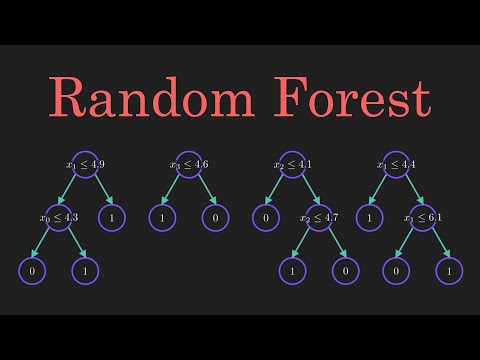Sur le Web, vous verrez deux types différents d’URL ou de liens - l’un commençant par HTTP et l’autre par HTTPS. Les liens HTTPS utilisent des certificats SSL pour rendre la connexion sécurisée ou privée. Parfois, les utilisateurs ont signalé que Les sites HTTPS ne s'ouvrent pas quand ils utilisent un navigateur Web. Par exemple, les utilisateurs de Google Chrome peuvent voir l’affichage de leur navigateur Votre connexion n'est pas privée, NET:: ERR_CERT_AUTHORITY_INVALID page d'erreur.
Lis: Différence entre HTTP et HTTPS.
NET:: ERR_CERT_AUTHORITY_INVALID

Les sites HTTPS ne s'ouvrent dans aucun navigateur
Vous ne devez prendre aucune mesure supplémentaire si vous ne vous assurez pas que le problème vous appartient et non pas le propriétaire du site. Pour cela, vous devez ouvrir plusieurs sites Web avec HTTPS dans le lien permanent. Si tous les sites HTTPS ne s’ouvrent pas dans votre navigateur habituel - mais s’ils s’ouvrent dans d’autres navigateurs Web, cela signifie que vous devez résoudre votre problème.
1] changer l'heure
C'est le correctif le plus courant si vous ne parvenez pas à ouvrir les sites Web HTTPS. En modifiant la date et l'heure, vous pouvez résoudre ce problème en quelques instants. Pour changer la date et l'heure dans Windows 10, ouvrez le panneau Paramètres en appuyant sur le bouton Win + I. Sélectionner Temps et langue > Date et heure. Ensuite, cliquez sur le Fuseau horaire dans le menu déroulant et sélectionnez un fuseau horaire différent de celui sélectionné. Maintenant, essayez d'ouvrir n'importe quel site HTTPS qui montrait une erreur.
2] Vider le cache SSL

Bien que cela ne devrait pas être un problème, cela peut parfois créer des problèmes. Vous devez vider le cache SSL. Vous pouvez le faire à partir de la page Options Internet> Contenu languette. Sur cette page, vous trouverez une option appelée Effacer l'état SSL. Clique dessus.
3] Vérifier les certificats SSL

4] Vider le cache DNS
Ouvrez une fenêtre d'invite de commande et exécutez la commande suivante pour vider le cache DNS:
ipconfig /flushdns
est-ce que cela aide?
5] Désactiver le VPN
J'ai installé ProtonVPN, qui semble être un logiciel VPN fiable pour Windows. Mais j'ai commencé à recevoir ce problème après l'installation du VPN. Donc, si vous utilisez un logiciel VPN, désactivez-le et voyez si cela vous aide.
6] Réinitialiser ou réinstaller le navigateur
Si vous avez commencé à recevoir ce message d'erreur de confidentialité dans Google Chrome, vous pouvez commencer par essayer de réinitialiser le navigateur. Voici quelques liens qui peuvent vous aider - Réinitialiser le navigateur Chrome | Réinitialiser Internet Explorer | Réinitialiser Firefox. Si cela ne résout pas le problème, vous devrez peut-être réinstaller le navigateur.
J'espère que quelque chose vous aidera à résoudre le problème.
Lectures connexes:
- Erreur de chargement du site, ce site est inaccessible
- Impossible d'ouvrir un site Web particulier dans Internet Explorer.